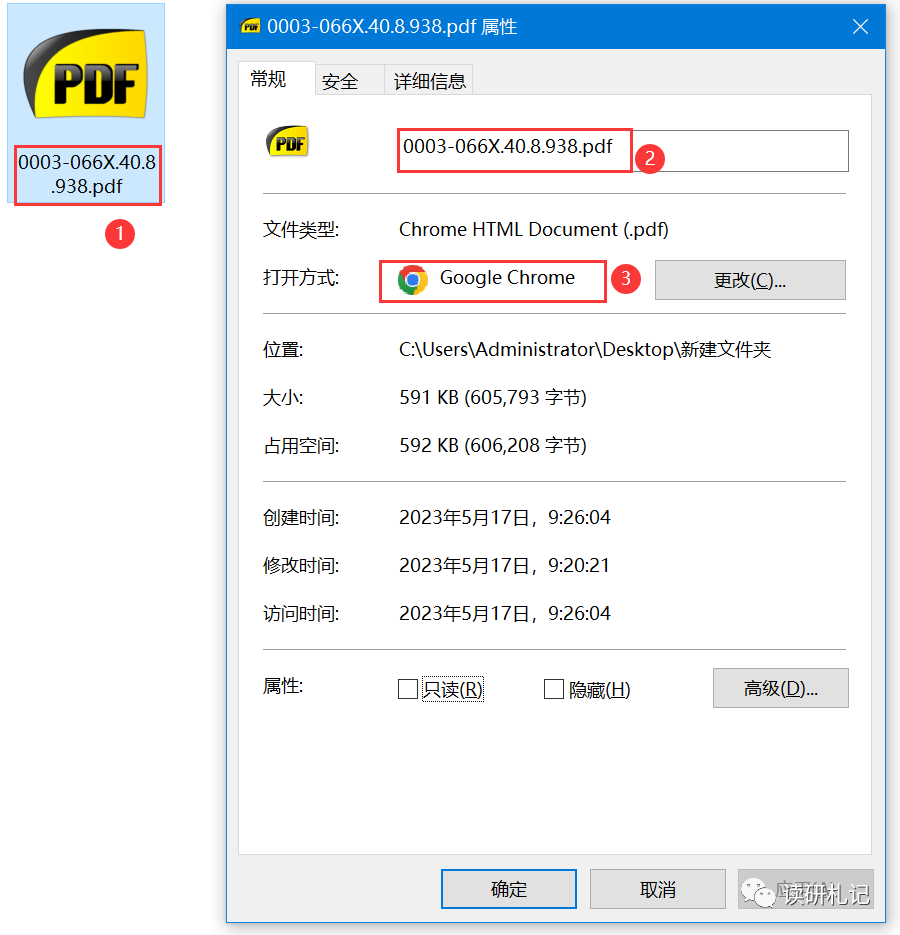这是一个常见的问题。有人向您发送了一个 PDF 文件,您需要对其进行大规模更改,这种批量编辑在 PDF 编辑器应用程序中是不可能完成的,例如您可能用来对PDF 进行轻度编辑的应用程序。如何将 PDF 转换为可以编辑以添加或删除段落、将文本从文档的一部分移动到另一部分等的文档?
这是另一个问题:您需要将 PDF 转换为图像文件以在 Web 上显示、插入文档或将其上传到仅接受 JPG 的站点。这个问题比第一个问题更容易解决——答案就在故事的最后。
在 PDF 文件中进行批量编辑的唯一方法是将其转换为文字处理文档,以便您可以在 Word、Google Docs 或任何其他文字处理应用程序中对其进行编辑。困难在于 PDF(便携式文档格式)标准是 Adobe 在 1990 年代创建的开放标准,与现在 Microsoft Word 和几乎所有其他标准中的 DOCX 字处理格式完全不兼容。不要相信任何声称使 PDF 编辑像在 Word 中一样容易的供应商。在 PDF 文件中根本不可能进行这种编辑。您必须先将 PDF 转换为不同类型的文档。
这个问题没有完美的解决方案,但有很多足够好的解决方案。您应该使用哪种解决方案取决于您需要编辑的 PDF 类型。如果 PDF 是从 Windows、Mac 或 Linux 应用程序通过从应用程序导出到 PDF 创建的怎么设置pdf的默认打开方式,那么解决方案相对简单,因为 PDF 的文本嵌入在 PDF 文件中并且可以提取。但是,如果 PDF 是通过扫描或拍摄打印文本创建的,那么问题就困难得多,因为您需要在扫描的图像上使用 OCR(光学字符识别)来提取文本,并且该过程总是存在引入错误的风险。
如何判断 PDF 是应用程序创建的还是扫描的?
如果您不知道 PDF 是由应用程序创建的,还是由相机或扫描仪创建的,请按以下方法查找。
在默认 PDF 应用程序中打开 PDF,例如 Windows 11 中的 Edge、macOS 中的 Preview 或Adobe Acrobat Reader。尝试通过用鼠标拖动来选择一些文本。如果您可以选择文本,则 PDF 是从应用程序导出的,或者它已经应用了 OCR,这同样好。如果您无法选择文本,则 PDF 会被扫描并需要应用 OCR,然后才能将其转换为 Word 文档。
如何使用 Word 转换带有嵌入文本的 PDF
让我们从不需要 OCR 的 PDF 开始,换句话说,就是嵌入文本的 PDF。转换 PDF 的最简单方法是在 Microsoft Word 中打开它并让 Word 转换内容。
像打开 Word 中的任何其他文件一样打开它。启动 Word 并转到文件 > 打开并选择您的 PDF。或者右键单击文件并选择打开方式 > Microsoft Word。该文件可能需要一些时间来处理,然后作为可编辑的 Word 文档打开。
迷你PDF转Word工具,转成可编辑方法
打开安装好的工具,将PDF文件拖拽至工具或添加怎么设置pdf的默认打开方式,点击开始转换即可完成,转换成功后状态栏处会显示“100%”,点击文件夹小图标找到转换成功后的word文档。双击打开看一下转换后的word文档,然后就可以对其进行编辑与修改了

也可以使用简单好用的线上文档工具箱,快速转换,功能一应俱全
在线工具网站:
———END———
限 时 特 惠: 本站每日持续更新海量各大内部创业教程,一年会员只需98元,全站资源免费下载 点击查看详情
站 长 微 信: Lgxmw666